FLASH CS6右边的工具栏如何移到左边来
通常,我们在使用各种工具的时候都习惯工具栏在左边显示,但是FLASH CS6默认工具栏是在右边显示的,下面就给大家介绍FLASH CS6右边的工具栏如何移到左边来。
具体如下:
1. 第一步,我们打开软件后,点击顶部 基本功能 后面的倒三角;

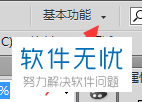
3. 在下拉选项中,我们点击如下图的“传统”;
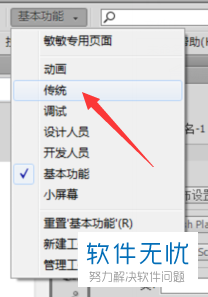
4. 点击传统后,工具栏就立马变倒左边了,如下图;
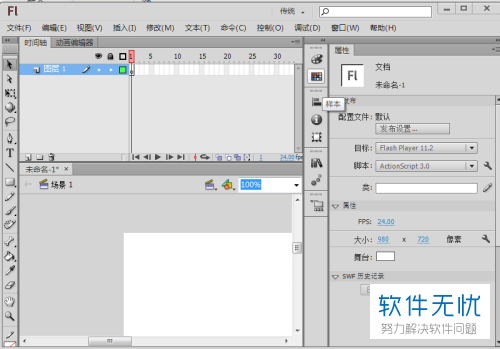
5. 然后,建议将如下图的几个工具栏,一个一个拖到右边的属性旁边;
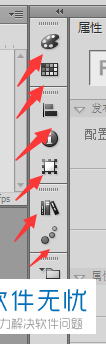
6. 拖完后,显示成下面的效果;
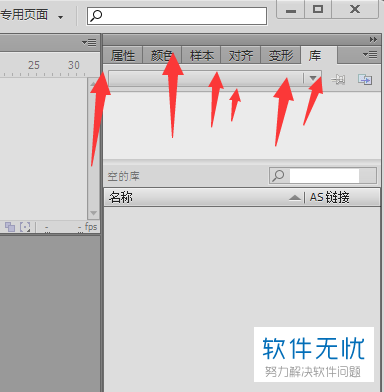
7. 这样,分类就很清楚,工具栏在左边,操纵工具在右边,很好用;

8. 接下来,我们需要将这个设置保存下来,以免下次打开就恢复了原来的样子。我们仍旧点击那个倒三角;
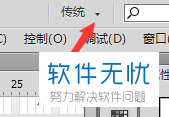
9. 然后在弹出的选项中,找到并点击“新建工作区”;
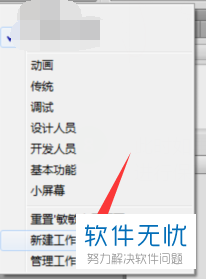
10. 输入名称,然后点击确定;
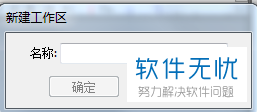
11. 保存后,下次我们直接在倒三角下选择这个工作区,就可以使用了;
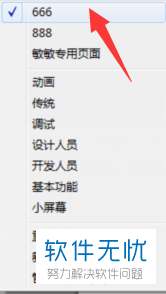
以上就是FLASH CS6右边的工具栏如何移到左边来的方法。
分享:
相关推荐
- 【其他】 WPS表格复选框 05-07
- 【其他】 WPS表格分页 05-07
- 【其他】 WPS表格发现系统内存不够 05-07
- 【其他】 WPS表格分类汇总 05-07
- 【其他】 WPS表格f4为什么没反应 05-07
- 【其他】 WPS表格放大缩小的快捷键 05-07
- 【其他】 WPS表格翻译功能在哪里打开 05-07
- 【其他】 WPS表格复制粘贴后如何保持原格式 05-07
- 【其他】 WPS表格fx不见了怎么弄 05-06
- 【其他】 WPS表格smartart图形怎么添加 05-06
本周热门
-
iphone序列号查询官方入口在哪里 2024/04/11
-
输入手机号一键查询快递入口网址大全 2024/04/11
-
oppo云服务平台登录入口 2020/05/18
-
苹果官网序列号查询入口 2023/03/04
-
mbti官网免费版2024入口 2024/04/11
-
outlook邮箱怎么改密码 2024/01/02
-
计算器上各个键的名称及功能介绍大全 2023/02/21
-
光信号灯不亮是怎么回事 2024/04/15
本月热门
-
iphone序列号查询官方入口在哪里 2024/04/11
-
输入手机号一键查询快递入口网址大全 2024/04/11
-
oppo云服务平台登录入口 2020/05/18
-
苹果官网序列号查询入口 2023/03/04
-
光信号灯不亮是怎么回事 2024/04/15
-
steam账号怎么注册 2023/02/27
-
fishbowl鱼缸测试网址 2024/04/15
-
mbti官网免费版2024入口 2024/04/11
-
outlook邮箱怎么改密码 2024/01/02
-
网线水晶头颜色顺序图片 2020/08/11












